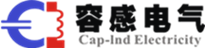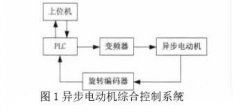西门子组态软件WinCC Comfort及更高版本中的WinCC(TIA博途)支持VBScript,西门子组态软件WinCC(TIA Portal)的信息系统(在线帮助)发布有关VBS编程的各种信息。以下操作面板支持VBScript 277系列和更高的操作面板舒适面板WinCC运行时高级WinCC运行时专业程序。
1)信息和文件的WinCC(TIA Portal)的信息系统
注:您可以通过TIA门户用户界面调用“信息系统”或按功能键F1。通过在“内容”选项卡上指定路径或输入关键字,可以找到所需的信息。西门子组态软件WinCC TIA portal v15手动WinCC Runtime Advanced、WinCC Runtime Professional和带有Windows CE系统的触摸屏提供基本的VB指令。但是,脚本在Windows CE和windows系统之间的使用方式不同。它们各自的vb指令信息可在tia portal的以下路径中获得:“可视化过程>使用系统功能和系统脚本”
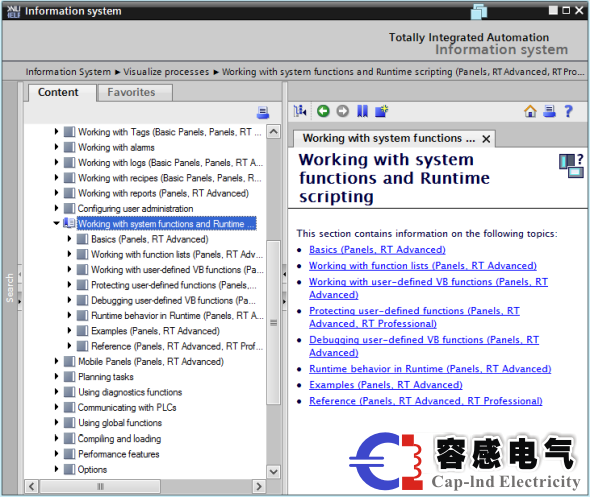
2)“Windows CE“和窗口的vbscript信息
可以在以下目录中找到VBScript指令引用,TIAPortal“Visualizationprocess>中的信息系统使用系统函数和运行时脚本>reference>VBscript>VBScriptforforWindows“和VBScriptfor“Windows CE“。
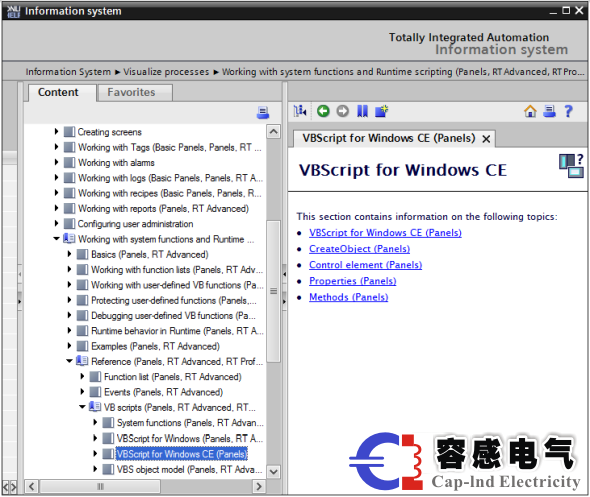
02显示的主题列表。单击某个主题可查看对象的详细描述。
3)西门子组态软件WinCC(TIA博图)中的编程工具
西门子组态软件WinCC(TIA Portal)提供了各种不同的编程工具,这些编程工具都集成在脚本编辑器,热键支撑键组合<时; Ctrl +空格>按压时,弹出菜单,其包括预定义的系统功能。变量编辑器通过调用< CTRL + J>组合键打开对象选择框中,打开标签编辑器,例如,全局变量和选择它们到脚本。请注意,新创建的脚本包含在第一行“热键说明”。
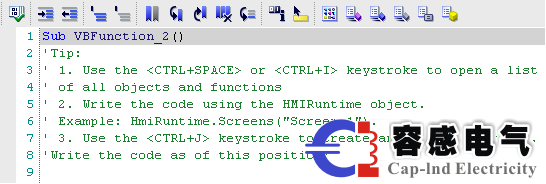
输入“。” 在 “... = HmiRuntime”,在“弹出菜单中选择”选择所有可用的变量和语句,如果你用鼠标选择语句(例如,“ClearLog”),该语句将被提示显示显示工具提示。另外,您也可以使用“显示工具
提示”按钮的工具
栏。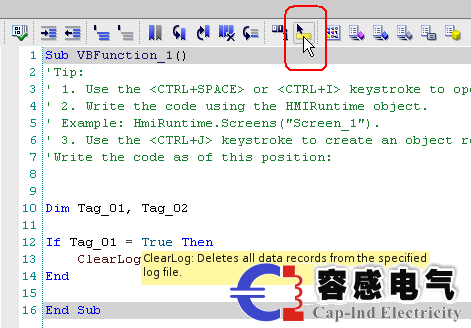
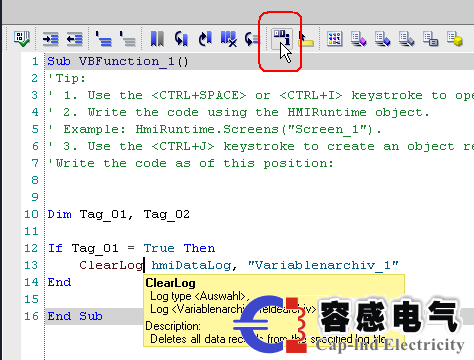
4)脚本向导-函数和代码模板列表
脚本向导 - 函数列表
在“说明”任务卡中选择“函数列表”,在“功能”列表中选择“功能”,然后单击“应用”按钮向脚本添加功能。
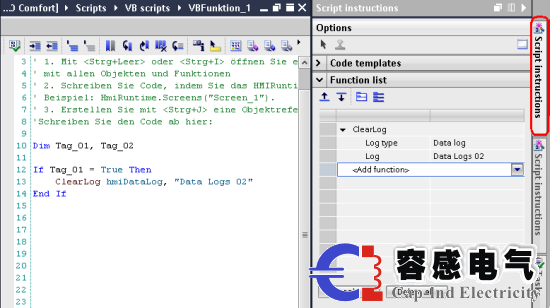
脚本向导 - 代码模板
从任务卡代码模板的命令,选择一个模板,然后双击或拖拽移动添加到脚本选择的代码模板。
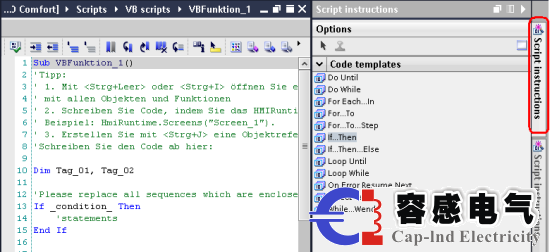
5)在WinCC(TIA门户)中使用脚本调试器
使用脚本调试器检查脚本错误或确定脚本在运行时是否正常工作。为了实现这一点,您必须安装WinCC(TIA门户)脚本调试器。以下是WinCC可用的已发布脚本调试器:Microsoft Visual Studio Express 2013启动WinCC RT Advanced,选择“附加到进程”命令
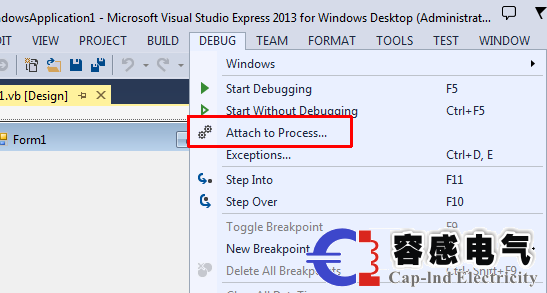
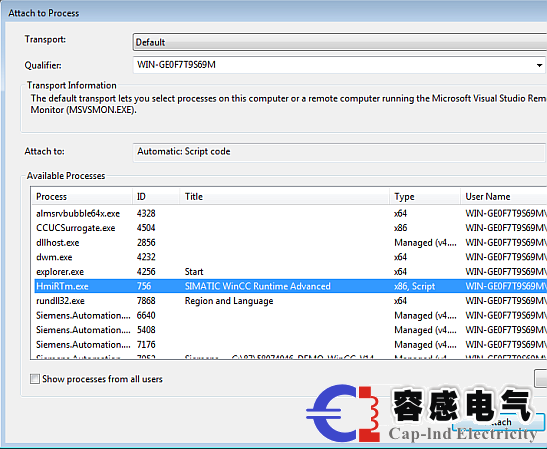
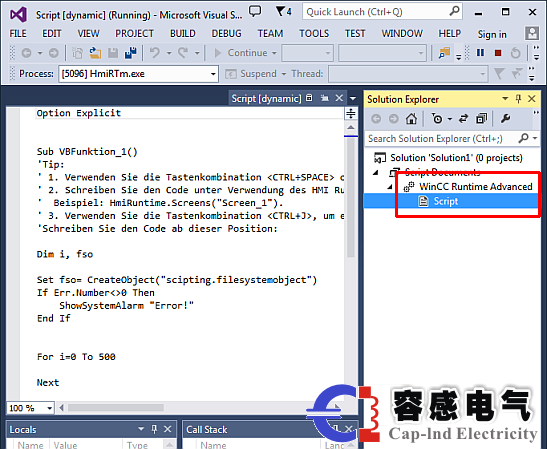
6)vbs对象模型对象模型的信息
位于“wincc工程v15编程参考”中。对象可以使用与语言无关的对象类型单独引用,请记住,并非所有操作面板和wincc版本都提供所有对象。总结:以上就是小编为大家介绍的西门子组态软件WinCC(TIA博途)都有哪些VBS信息和编程工具,如果大家有西门子plc采购方面的需求,欢迎大家咨询容感电气,我们将给您最真诚的服务。